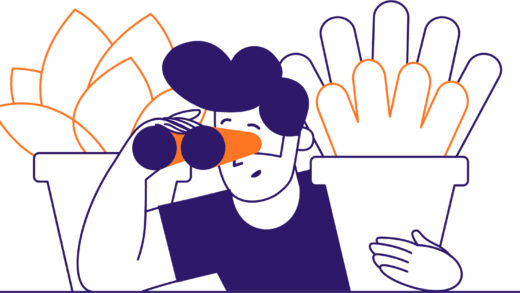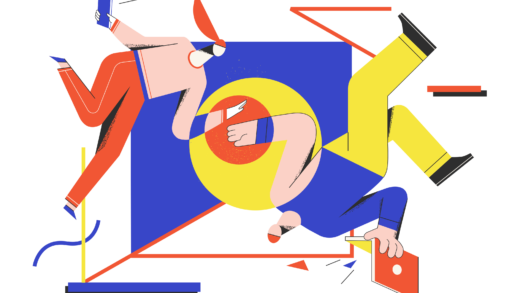Как исправить, что Sonic Frontiers не запускается, вылетает или зависает
Чтобы исправить то, что Sonic Frontiers не запускается, вылетает или зависает, вы можете попробовать обновить видеокарту, запустить игру от имени администратора или включить ее в своем антивирусе.
Вы также можете попробовать отключить наложения/конфликтующие программы, восстановить/проверить файлы игры или обновить Windows.
Соник заблудился на древнем острове, наполненном странными существами.
Сразитесь с многочисленными врагами и исследуйте мир действий, приключений и тайн.
Пять гигантских островов с лесами, водопадами и пустынными пейзажами.
Выполняйте побочные квесты, решайте головоломки и масштабируйте огромные сооружения.
По всему острову есть порталы, и вы можете пройти уровни Cyber Space.
Побеждайте колоссальных врагов, комбинируя движения, такие как уклонения, парирования, контратаки и комбо.
Раскройте тайны останков древней цивилизации, захваченной полчищами роботов.
В этом руководстве вы узнаете, как исправить Sonic Frontiers не запускается, вылетает, зависает, или с белым/черным экраном.
Исправление 1: обновите видеокарту
Исправление 2. Запустите Sonic Frontiers от имени администратора.
- Перейдите в свою библиотеку Steam.
- Щелкните правой кнопкой мыши Sonic Frontiers > Свойства > Локальные файлы > Обзор.
- Щелкните правой кнопкой мыши Sonic Frontiers > «Свойства» > «Совместимость» > «Запустить эту программу от имени администратора» > «Включить» > «ОК» > «Запустить игру».
Исправление 3: разрешите Sonic Frontiers в вашем антивирусе
- Откройте «Настройки Windows» > «Конфиденциальность и безопасность» > «Безопасность Windows» > «Защита от вирусов и угроз» > «Управление защитой от программ-вымогателей» > «Разрешить приложению доступ к контролируемой папке» > «Добавить разрешенное приложение» > «Просмотреть все приложения» > выберите приложение Sonic Frontiers > «Открыть».
- Откройте Панель управления > Система и безопасность > Брандмауэр Защитника Windows > Разрешить приложение или функцию через брандмауэр Защитника Windows > Изменить настройки > Разрешить другое приложение… > Обзор… > выберите приложение Sonic Frontiers > Добавить.
- Отключите защиту в режиме реального времени. Откройте настройки Windows > Конфиденциальность и безопасность > Безопасность Windows > Защита от вирусов и угроз > Управление параметрами > Защита в режиме реального времени > Выкл.
Исправление 4: отключить наложения/конфликтующие программы
- Перейдите в свою библиотеку Steam> щелкните правой кнопкой мыши Sonic Frontiers> Свойства> Включить оверлей Steam во время игры> Отключить.
- Откройте Steam > Steam > Настройки > Загрузки > Очистить кэш загрузок.
- Отключите гоночный руль Logitech или Thrustmaster от сети.
- Завершите задачу для Razer Synapse или MSI Dragon Center.
- Закройте все вкладки, чтобы освободить оперативную память, и перезапустите игру.
Исправление 5: восстановить/проверить файлы игры
- Перейдите в свою библиотеку Steam.
- Щелкните правой кнопкой мыши Sonic Frontiers > Свойства > Локальные файлы.
- Нажмите «Проверить целостность файлов игры».
- Запустите Sonic Frontiers.
Исправление 6: обновите Windows до последней версии
- Найдите «Проверить наличие обновлений» с помощью поиска Windows.
- Обновите Windows до последней версии.
- Запустите Sonic Frontiers.
дальнейшее чтение
Как исправить Modern Warfare 2, которая не запускается, вылетает или зависает
Как исправить, что Gotham Knights не запускается, вылетает или зависает
Как исправить, что Persona 5 Royal не запускается, вылетает или зависает